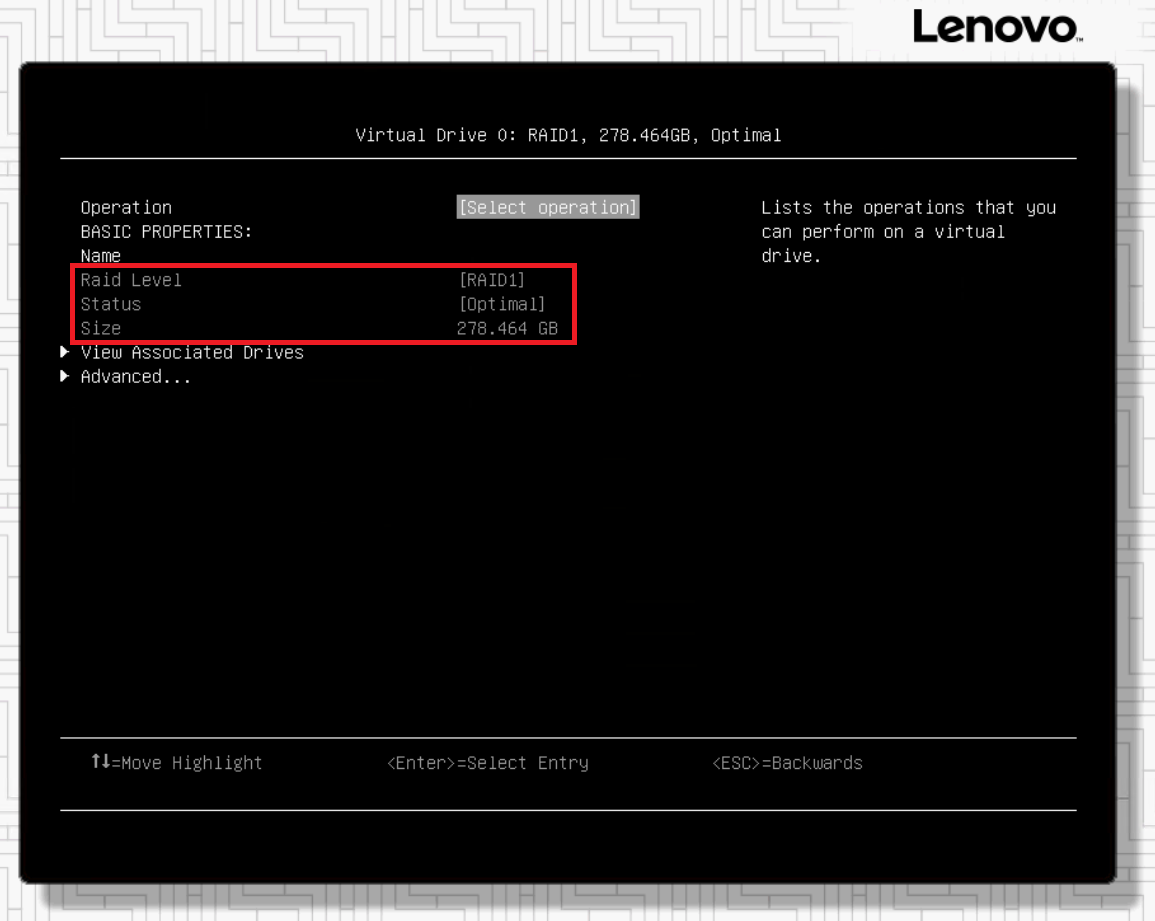如何在 UEFI 文本界面中创建 RAID 阵列
作者:小编
更新时间:2024-08-16
点击数:
如何在 UEFI 文本界面中创建 RAID 阵列
如何打开RAID卡配置界面并查看硬盘状态
创建 RAID 阵列
- 从主菜单中选择配置管理。
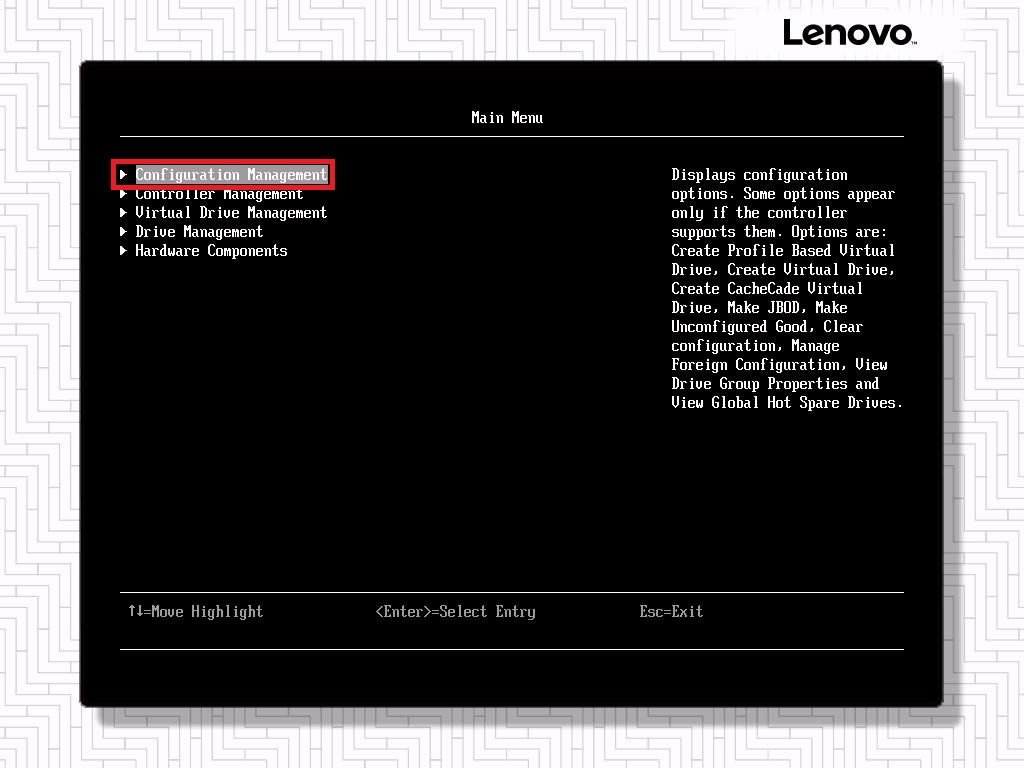
- 选择创建虚拟驱动器。
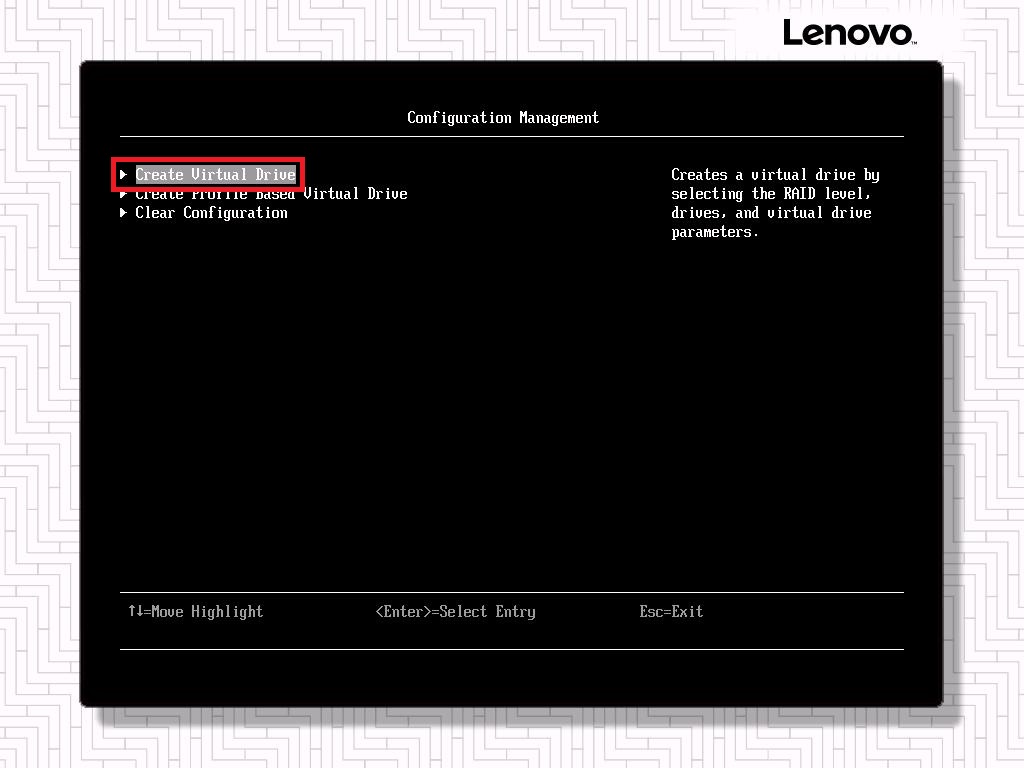
- 单击选择 RAID 级别以选择 RAID 级别。
注意:不同的RAID级别需要RAID阵列卡硬件支持、激活相应的功能以及可配置的足够数量的硬盘以满足最低要求。仅会显示您的系统完全支持的 RAID 级别。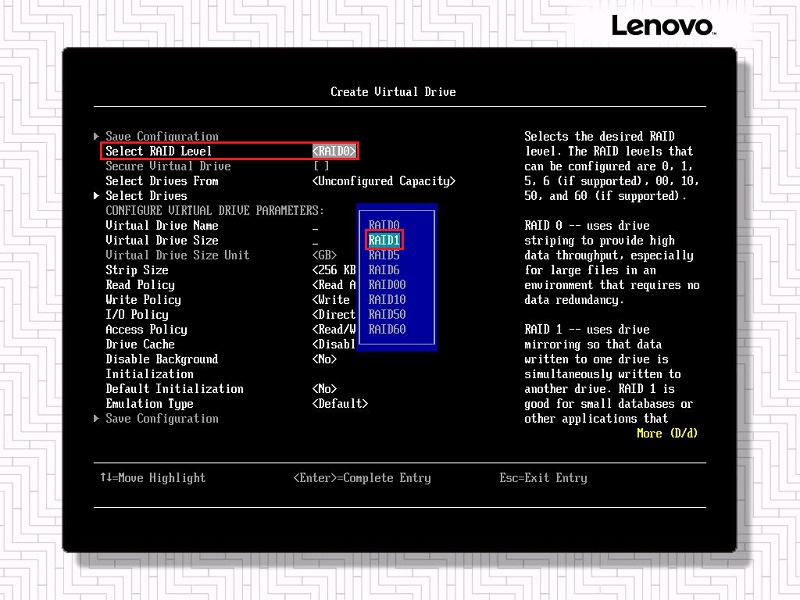
- 输入Select Drivers以选择要添加到阵列的硬盘。
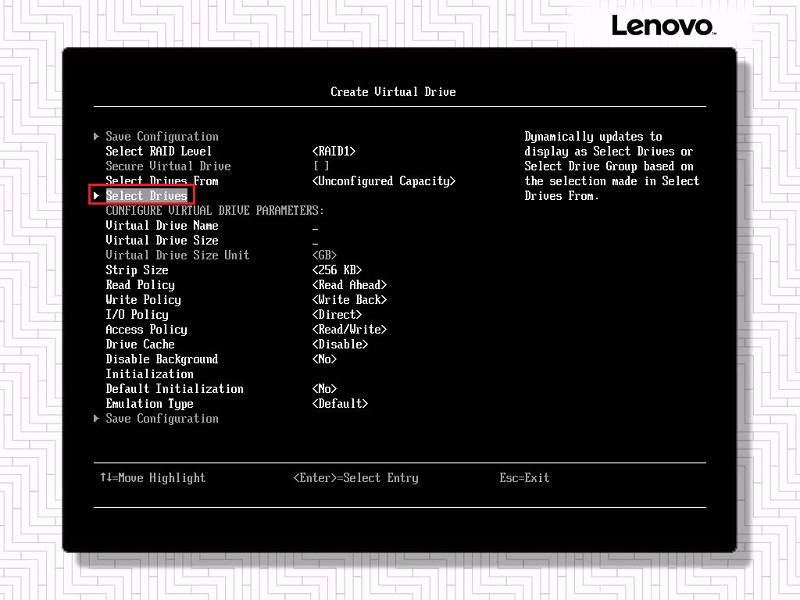
- 选择两个硬盘,然后单击“应用更改” 。
笔记:
- 不同类型硬盘的选择操作模式可能不同。检查您所使用的硬盘类型的手册,并查找硬盘选择说明。
- 不同的RAID级别对使用的硬盘数量有不同的要求。
- 如果您使用 SSD(固态硬盘)配置阵列,则需要将选择介质类型选项更改为SSD 。请勿将机械硬盘和固态硬盘添加到同一RAID阵列组中。
- 如果“选择接口类型”设置为“两者” ,则将显示 SAS 和 SATA 接口硬盘。请勿在同一RAID阵列中选择SAS和SATA接口硬盘。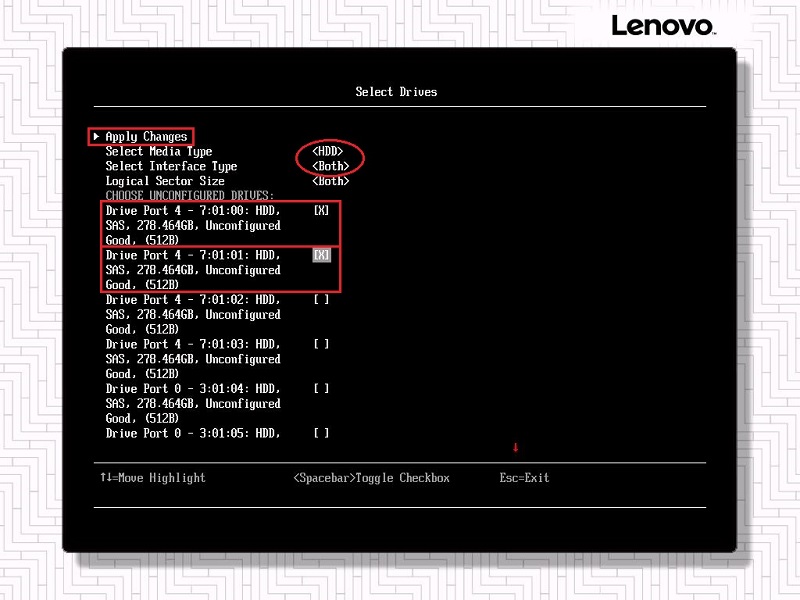
- 单击“确定”执行操作。
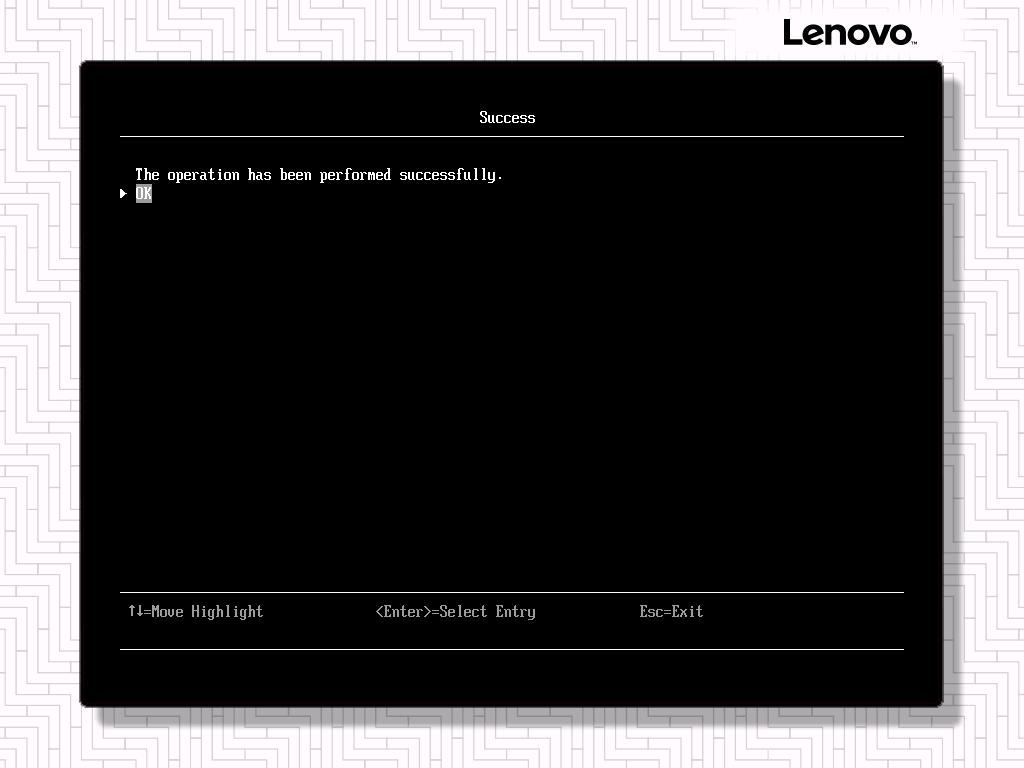
- 检查 RAID 设置,然后单击“保存配置” 。
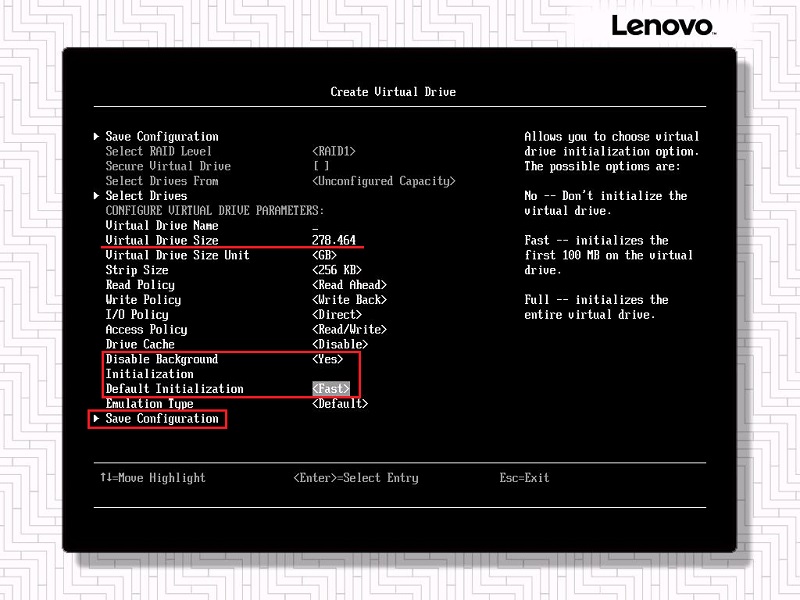
- 将显示一个警告页面,其中包含一条消息,指出硬盘上的现有数据将被删除。请确认,然后单击“是”继续。

- 单击“确定”完成 RAID 创建过程。
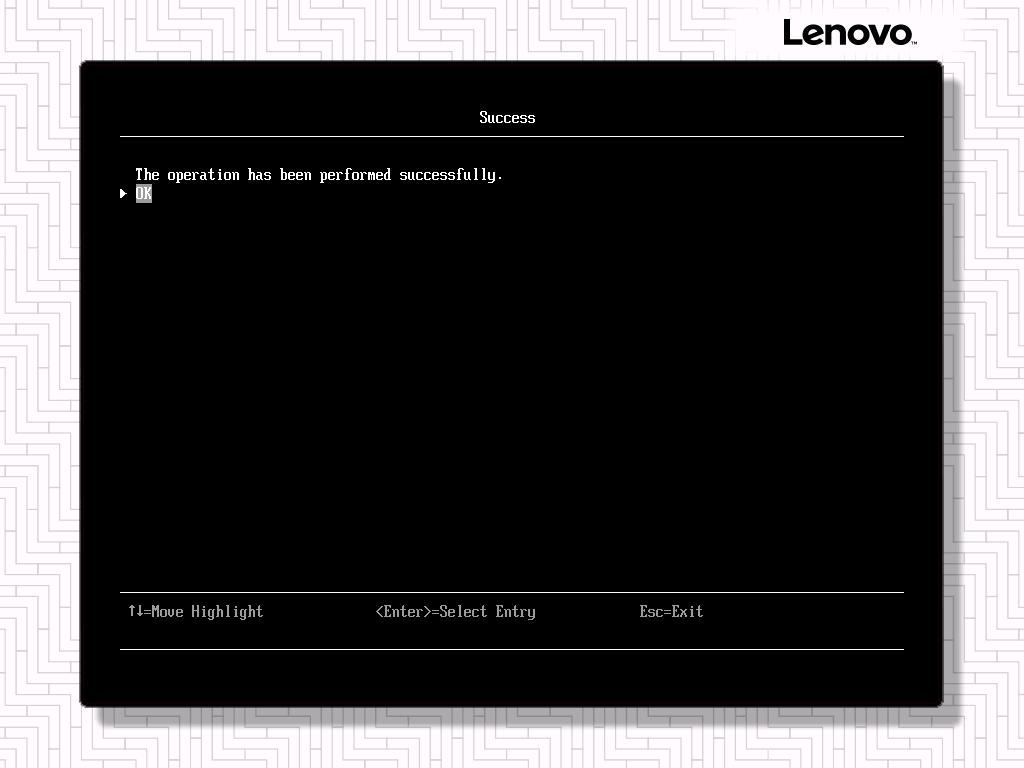
- 返回RAID卡配置主菜单,然后打开Virtual Drive Management选择刚刚创建的阵列。
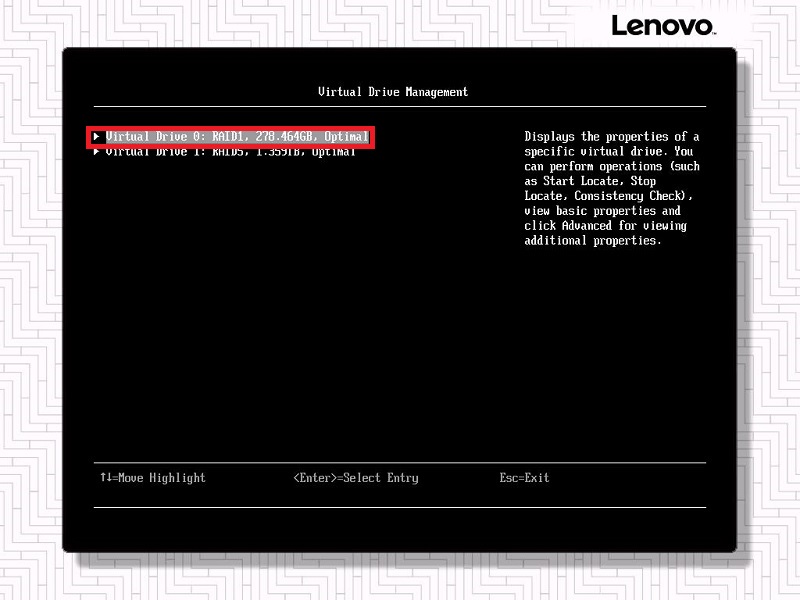
- 确认新创建的虚拟驱动器RAID 级别、状态和大小。对于普通虚拟驱动器,状态应为Optimal 。